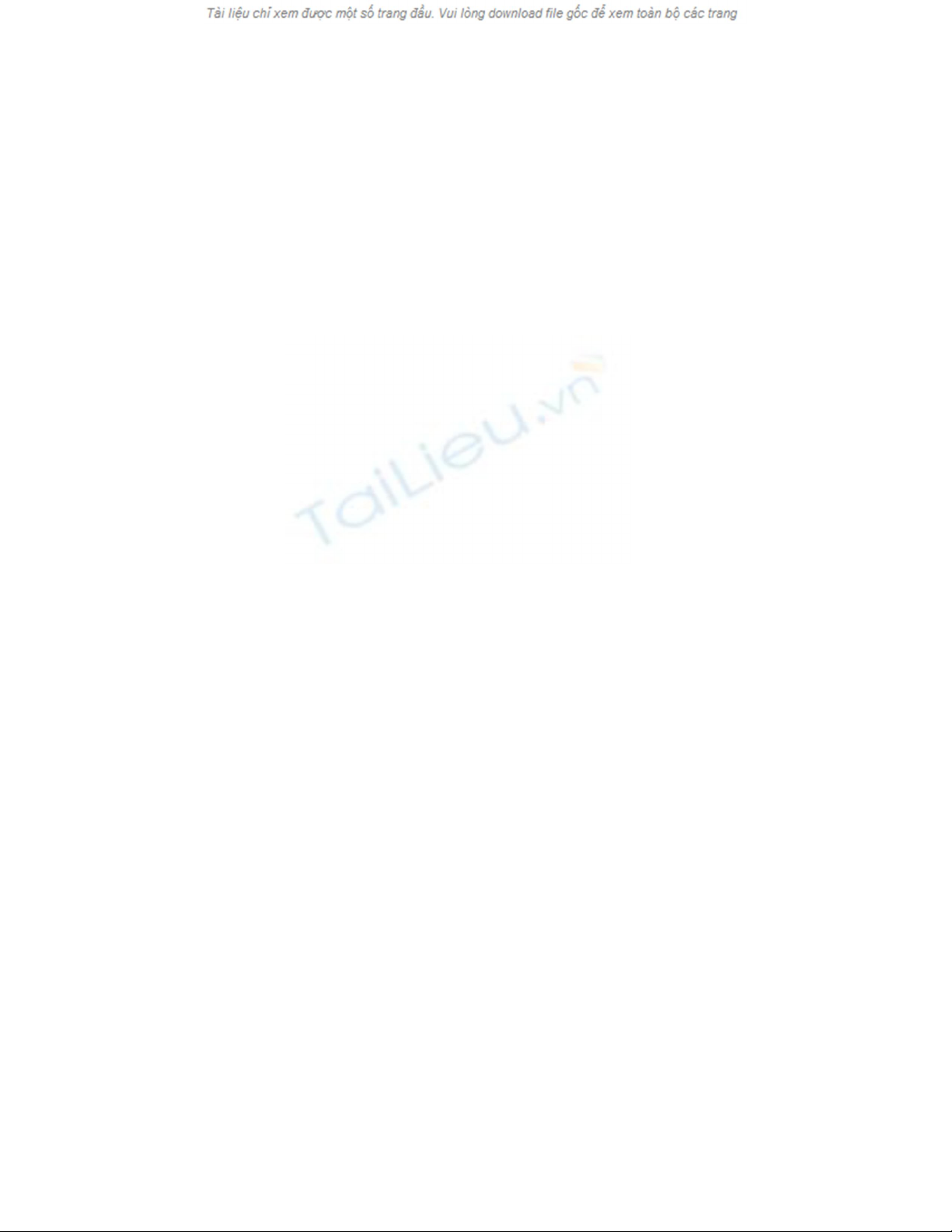
Thiết lập đường hầm web an toàn
Nếu là một người hay phải làm việc lưu động thì chắc chắn sẽ có lần bạn phải
truy cập vào các mạng không dây công cộng. Chắc chắn rơi vào hoàn cảnh như
vậy bạn sẽ phải chuẩn bị một số cách để tự bảo vệ mình. Có nhiều cách thức để
bảo vệ an toàn dữ liệu cho bạn trong những trường hợp bạn cần truy cập ở những
mạng như vậy, chẳng hạn như sử dụng mạng riêng ảo của công ty – nếu có thể -
hoặc một đường hầm web mã hóa như Hotspot Shield.
Tuy nhiên nếu không có VPN công ty và không muốn gặp rất nhiều quản cáo khi
sử dụng Hotspot Shield, bạn vẫn có một lựa chọn khác vẫn có thể bảo mật được
lưu lượng không dây của bạn, đây là cách tạo đường hầm mà chúng tôi sẽ giới
thiệu cho các bạn trong bài.
Tạo đường hầm cho lưu lượng dữ liệu
Dù mạng không dây công cộng mà bạn sử dụng được bảo vệ mật khẩu hay trả tiền
theo phút đi chăng nữa thì bất cứ ai kết nối với mạng đó cũng đều có thể do thám
lưu lượng HTTP của bạn.
Tuy nhiên chúng ta có thể khắc phục được vấn đề này bằng cách tạo một đường
hầm mã hóa để thông qua đó có thể gửi đi lưu lượng web, đường hầm đó sẽ bắt
đầu từ laptop và kết thúc ở một vị trí được biết đến như điểm cuối biết trước của
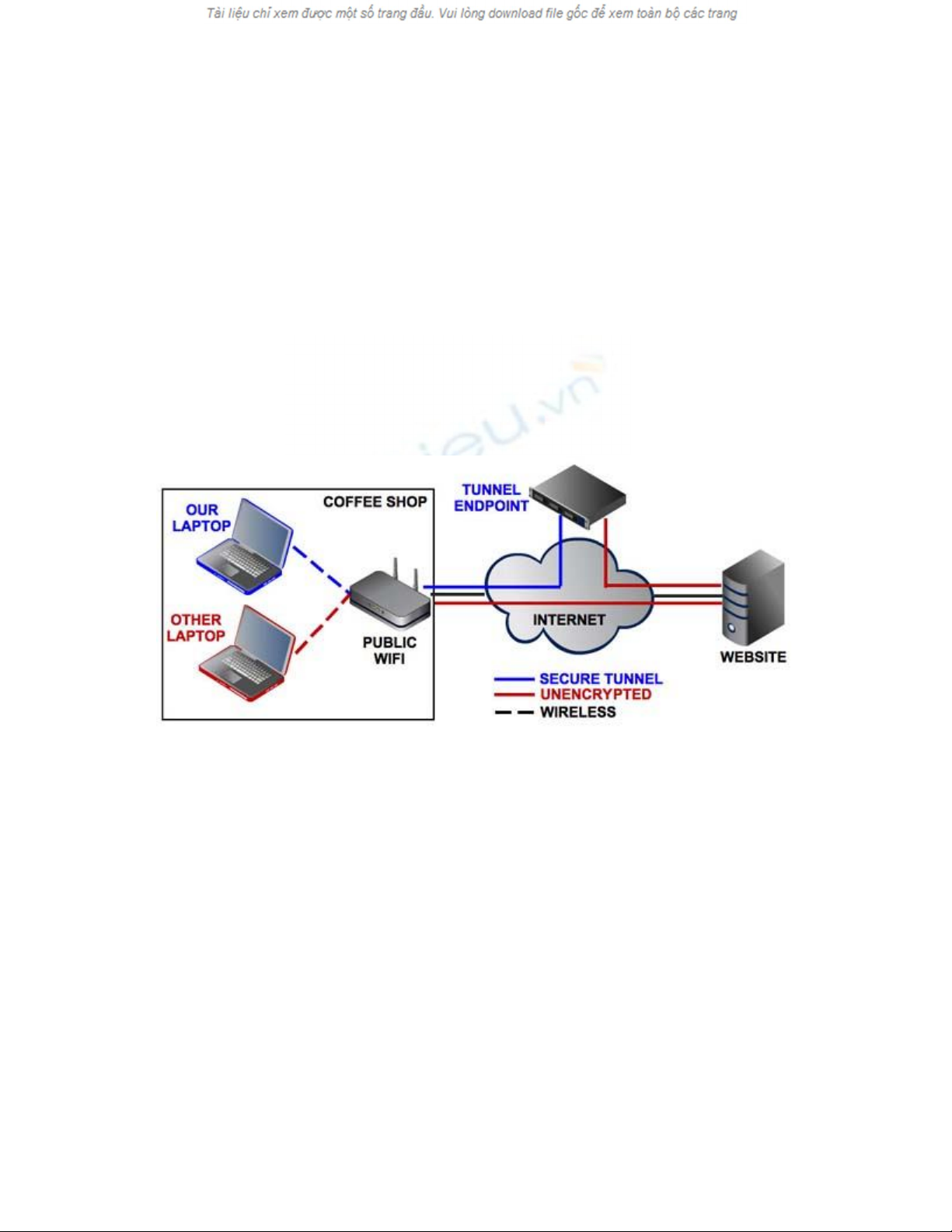
nó. Từ đây, đường hầm có thể định tuyến các yêu cầu web của bạn đến mạng
Internet công cộng.
Rõ ràng, khi lưu lượng ra bên ngoài đường hầm, nó sẽ là đối tượng được nghiên
cứu – từ các ISP, luật pháp, hoặc gì gì đó tương tự như vậy – nhưng trong khi dữ
liệu của bạn sẽ được truyền tải thông qua một hotspot công cộng thì việc lướt web
của bạn là an toàn.
Trong sơ đồ ở trên, người dùng tại một hotspot không dây của một quán cà phê
dùng một tuyến trực tiếp đến website (màu đỏ), nhưng bạn lại sử dụng một đường
hầm mã hóa để che chắn cho mình trong mạng hotspot. Khi ở điểm cuối của đường
hầm, lưu lượng web của bạn sẽ đi qua mạng Internet thông qua các phương pháp
không mã hóa thông thường (màu đỏ) để đến website đích.
Dễ dàng và tiết kiệm thông qua SSH
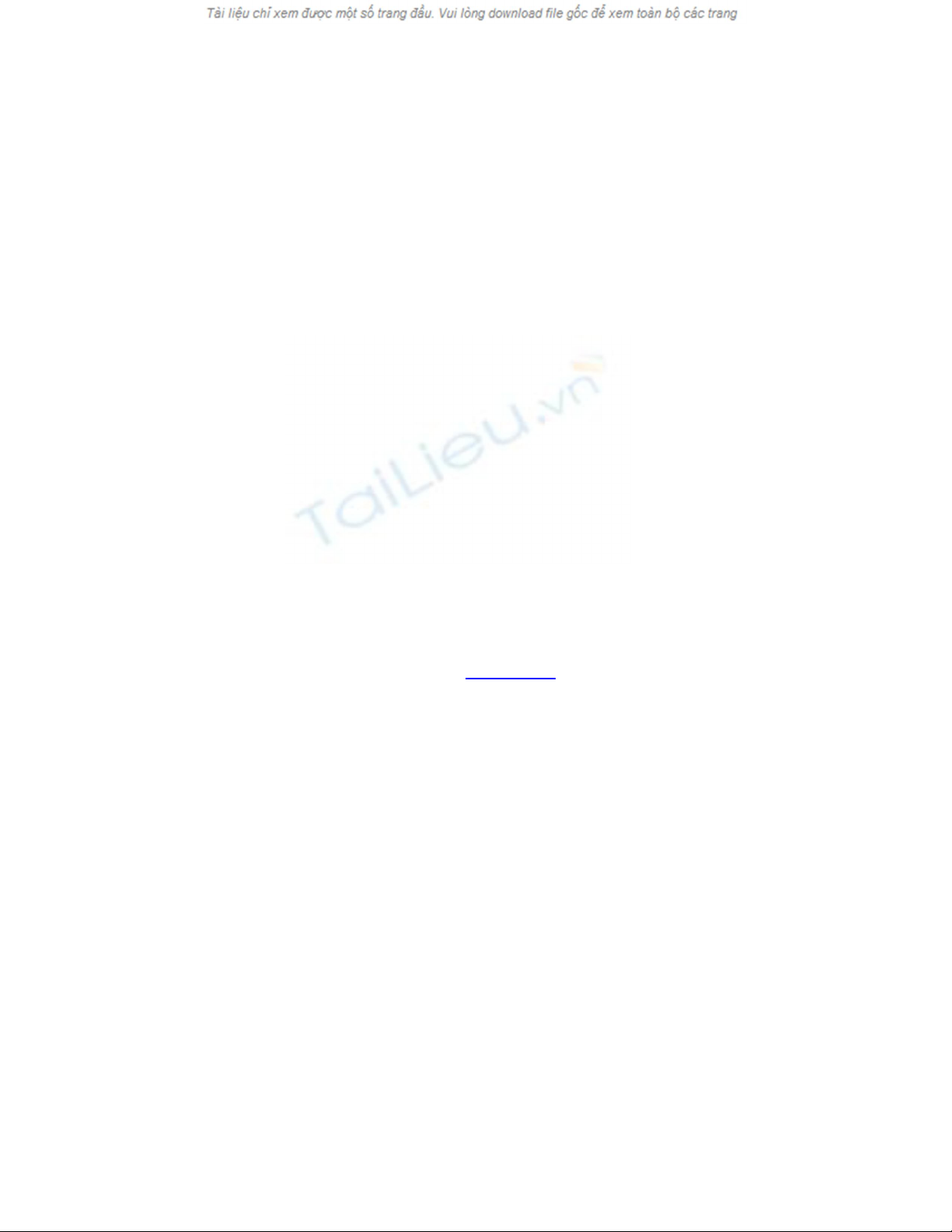
Cách đơn giản nhất để thiết lập một đường hầm web an toàn cho riêng bạn là trả
phí hàng tháng cho một công ty hosting nào đó để họ thực hiện tất cả các công việc
khó khăn như thiết lập máy chủ, cài đặt hệ điều hành, và bảo đảm máy chủ đó hoạt
động 24 giờ mỗi ngày với khá nhiều năng lượng tiêu thụ. Một số người thích
phương pháp này vì không bị phiền phức với các tường lửa, và cũng không phải để
máy tính chạy khi bạn đang ở trên đường.
Bất cứ nhà cung cấp hosting chia sẻ nào cũng thực hiện được các mục đích của
bạn, miễn là công ty họ cung cấp sự truy cập đến máy chủ secure shell (SSH). SSH
là một phiên bản mã hóa của telnet, một trong những giao thức đầu tiên của
Internet, được sử dụng để gửi các thông tin giữa hai máy tính.
Một số người dùng có thể thích sử dụng HostGator, hãng có một trung tâm dữ liệu
lớn tại Houston. Gói hosting "Hatchling" cơ bản của công ty này chỉ rơi vào
khoảng 5$ mỗi tháng, vì vậy chỉ cần bỏ ra một khoản không đáng kể bạn có thể có
được một đường hầm bảo mật cho riêng mình. Khi HostGator tạo tài khoản của
bạn, bạn sẽ nhận các thông tin đăng nhập của mình và máy chủ sẽ được gán cho
bạn. Từ đây, bạn có thể thiết lập một Web proxy bằng cách sử dụng các lệnh SSH.
Chúng tôi sẽ minh chứng trên cả hai phiên bản hệ điều hành OS X và Windows;
người dùng Linux có thể thực hiện theo và thực hiện một số điều chỉnh nhỏ ở
những chỗ cần thiết.
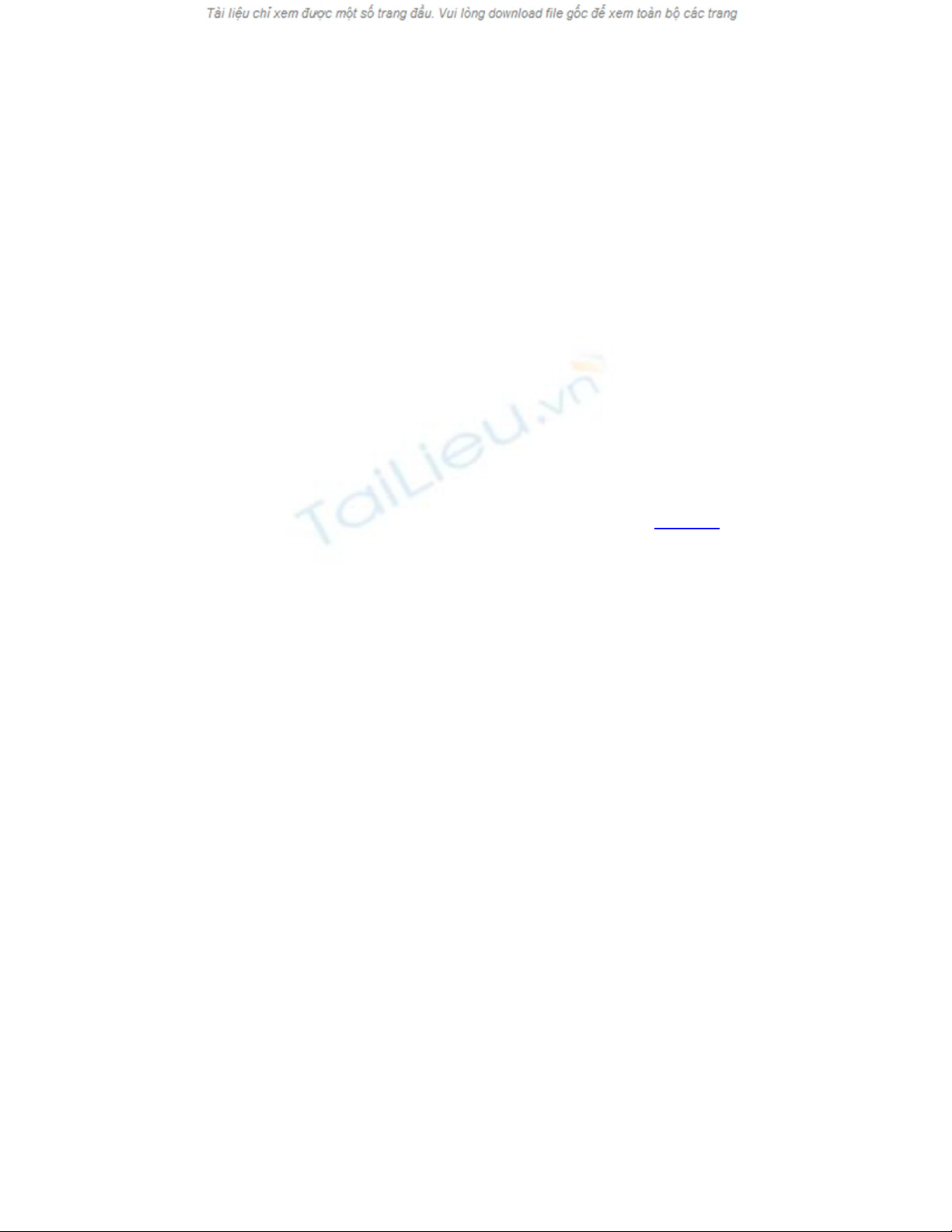
Tạo một máy khách SSH
OS X có một tiện ích dòng lệnh SSH client, vì vậy tất cả những gì bạn cần thực
hiện là mở Terminal (nằm trong thư mục Utilities bên trong thư mục Application).
Bạn sẽ thấy nhắc lệnh có username và tên máy tính của bạn, theo sau là ký hiệu $.
Tất cả các lệnh trong phần dưới đây sẽ là những thứ bạn đánh vào bên cạnh ký hiệu
đó.
Trên Windows, bạn cần download chương trình máy khách SSH. Có rất nhiều lựa
chọn cho bạn nhưng phần mềm miễn phí phổ biến nhất vẫn là PuTTY.
Test máy chủ SSH
Sử dụng thông tin đăng nhập từ nhà cung cấp hosting, bạn có thể mở một SSH
session trên OS X bằng cách nhập vào phần được in đậm bên dưới, sau ký hiệu $:
$ ssh username@server.websitewelcome.com
Trên máy tính Windows, khởi chạy PuTTY và nhập vào tên máy chủ mà nhà cung
cấp hosting cung cấp cho bạn. Chọn nút SSH bên dưới 'Protocol'. Trường Port cần
được thiết lập là 22 (cổng SSH mặc định). Kích nút Open.
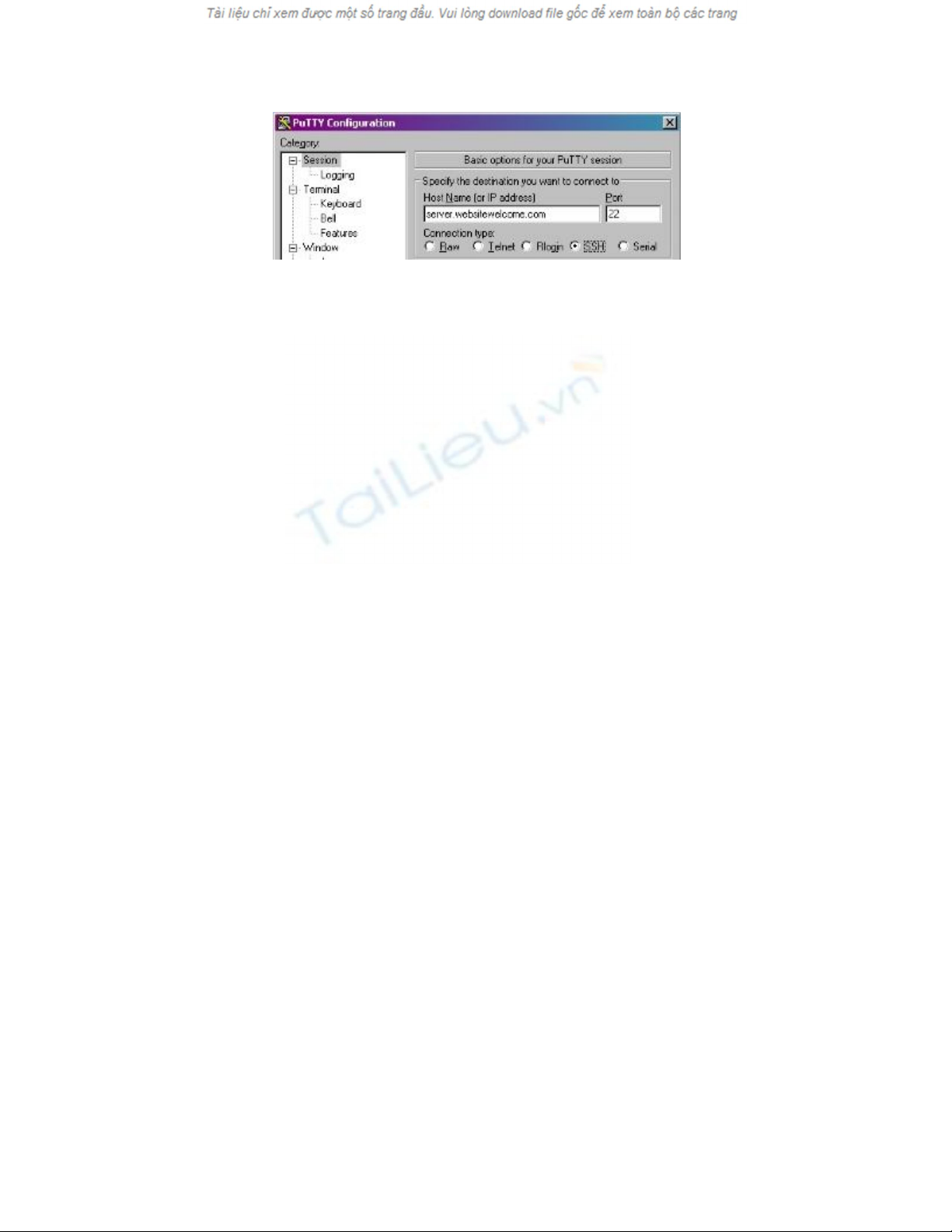
Vì đây là lần đầu tiên bạn kết nối đến máy chủ này, cả máy khách của OS X và
PuTTY đều sẽ hiển thị một cảnh báo và nhắc nhở bạn xác nhận dấu vết của host.
(Điều này chỉ xảy ra một lần; sau đó máy khách SSH của bạn sẽ xác nhận rằng dấu
vết không bị thay đổi. Nếu dấu vết bị thay đổi, điều đó có thể chỉ thị rằng kết nối
của bạn đã bị giả mạo). Bạn sẽ thấy dòng chữ tương tự như bên dưới:
The authenticity of host ‘server.websitewelcome.com' can't be established. RSA
key fingerprint is 11:22:33:44:55.
Are you sure you want to continue connecting? Yes
Khi xác nhận dấu vết, PuTTY sẽ nhắc bạn nhập vào username và password của
bạn. Còn OS X sẽ chỉ nhắc về password vì bạn đã cấp username trên dòng lệnh từ
trước.
Sau khi đăng nhập, sẽ có một nhắc nhở thể hiện rằng hiện bạn đã kết nối đến dòng
lệnh của máy chủ từ xa; lưu ý rằng tên máy chủ đặt trước ký hiệu $ được thay đổi
để phản ánh hệ thống từ xa:








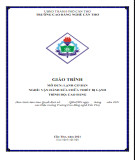








![Sổ tay Kỹ năng nhận diện & phòng chống lừa đảo trực tuyến [Mới nhất]](https://cdn.tailieu.vn/images/document/thumbnail/2025/20251017/kimphuong1001/135x160/8271760665726.jpg)
![Cẩm nang An toàn trực tuyến [Mới nhất]](https://cdn.tailieu.vn/images/document/thumbnail/2025/20251017/kimphuong1001/135x160/8031760666413.jpg)







